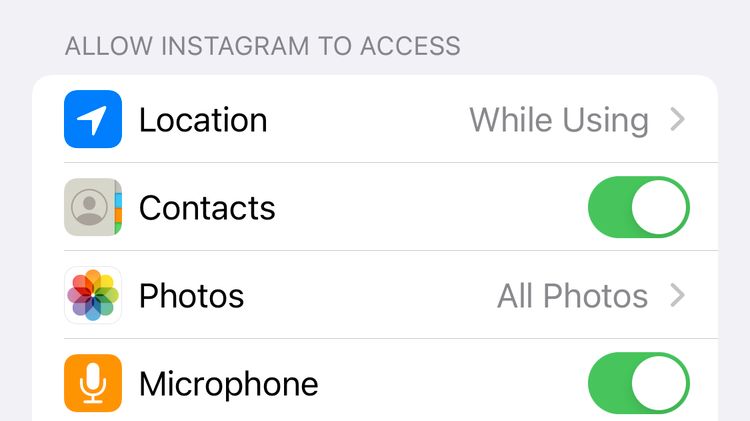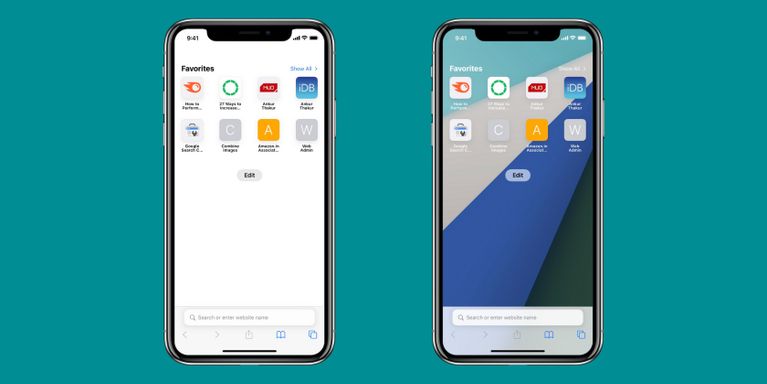همانطور که میدانید گوشیهای آیفون از قطعات مختلفی تشکیل شده است که هر کدام از آنها نقش مهمی را در گوشی ایفا میکنند و بدون آنها عملکرد دستگاه مختل میشود. یکی از این قطعات که بدون شک بسیار مهم است، میکروفون میباشد. میکروفونهای آیفون کارها بسیار زیادی را انجام میدهد. به طور مثال زمانی که با تلفن صحبت میکنید، تماس تصویری از طریق فیس تایم انجام میدهید، سیری را اظهار میکنید یا پیام صوتی میفرستید در تمامی این مواقع میکروفون آیفون شما وظیفه اصلی را برعهده دارد.
از این رو خراب شدن میکروفون گوشیهای آیفون به طور حتم یکی از ناگوارترین اتفاقاتی است که میتوند برای کاربران رخ دهد. با این حال همیشه به خاطر داشته باشید که پیش از سپردن گوشی خود به تعمیرکار چند راهکار ساده است که در بسیاری از مواقع میتواند مشکل شما را حل کنید. از این رو اگر شما نیز از کاربران آیفون هستید و میکروفون گوشیتان خراب شده است در ادامه این مقاله با روکیدا همراه باشید تا به چند راهکار ساده برای حل مشکل میکروفون گوشیتان بپردازیم.
همچنین شما میتوانید سایر مقالات آموزشی آیفون را نیز در روکیدا مطالعه کنید.
1_ در ابتدا میکروفون خراب را تشخیص دهید
اولین کاری که باید انجام دهید پیدا کردن میکروفون خراب است. به طور کلی اگر آیفون شما جدیدتر از آیفون ۵ است، گوشی شما دارای سه میکروفون است. یکی از میکروفونها در پایین دستگاه قرار دارد که برای ضبط صدا در مصاحبه یا یادداشتهای صوتی به کار میرود. میکروفون دوم در بالای گوشی قرار دارد که برای پاسخ به تماسهای تلفنی استفاده میشود. همچنین در کنار دوربینهای پشت دستگاه نیز یک میکروفون دیگر قرار دارد که برای ضبط صدا در ویدیو است.
برای این که هر یک از این میکروفونها را بررسی کنید کافیست عملکرد آنها را در کار مختص به خود بررسی کنید. به طور مثال برای بررسی میکروفون بالای دستگاه کافیست تماس تلفنی برقرار کنید. برای میکروفون پایین دستگاه کافیست به رکوردر آیفون خود بروید و ویسی را ضبط کنید. همچنین برای بررسی میکروفون پشت دستگاه باید یک ویدیو ثبت کنید.
اگر تمامی میکروفونها خراب بودند مشکل شما قطعا سخت افزاری است و باید گوشی خود را به تعمیرکار بسپارید. با این حال اگر یکی از میکروفونها کار نمیکرد یا عملکرد آن مانند حالت عادی نبود مراحل دیگر را بررسی کنید.
2_ میکروفون آیفون خود را تمیز کنید
ممکن است مشکل به وجود آمده به دلیل کثیف بودن میکروفون آیفون شما رخ داده باشد. در این مواقع معمولا صدا در هنگام صحبت کردن به صورت خفه و گرفته ضبط میشود. البته به خاطر داشته باشید که برای تمیز کردن میکروفون آیفون خود از دمیدن در آن خودداری کنید. این کار میتواند آلودگی را به بخشهای عمیقتر بفرستد.
به جای فوت کردن داخل میکروفون از گوش پاککن استفاده کنید. سری پنبهای گوش پاککن را به الکل ایزوپروپیل آغشته کنید. البته به خاطر داشته باشید که برای تمیز کردن میکروفونها به الکل زیادی نیاز ندارید. از این روی سری گوش پاککن را در الکل غوطهور نکنید. پس از آن گوش پاککن را بر روی توری میکروفونها بکشید و اندکی زمان دهید تا الکل جذب شود.
پس از آن مجددا میکروفونها را آزمایش کنید.
3_ مطمئن شوید که آیفون شما به بلوتوث متصل نیست
حتما چک کنید که آیفون شما در جریان آزمایش به بلوتوث متصل نباشد. در بسیاری از مواقع زمانی که آیفون شما به بلوتوث متصل است (خصوصا لوازم صوتی) دستگاه قادر به فعال کردن میکروفونهای خارجی آیفون نیست زیرا دیوایس برای ضبط یا پخش صدا به دستگاه دیگری متکی است. از این رو حتما بلوتوث آیفون خود را در بخش تنظیمات خاموش کنید.
4_ مطمئن شوید برنامههای شما به میکروفون دسترسی دارند
اگر میکروفون آیفون شما داخل برنامه خاصی کار نمیکند به احتمال زیاد مشکل به دلیل عدم دسترسی آن برنامه به میکروفون است و ربطی به ایراد سخت افزاری ندارد. برای این که بتوانید به برنامهای اجازه دسترسی به میکروفون را بدهید باید در بخش تنظیمات به پایین صفحه اسکرول کنید. در لیست برنامهها، روی اپلیکیشن مورد نظر خود ضربه بزنید و در صفحه باز شده اجازه دسترسی به میکروفون را صادر کنید.
5_ سیستم عامل آیفون خود را بروز رسانی کنید
همچنین ممکن است در برخی از مواقع مشکل میکروفونها مربوط به یک باگ نرم افزاری باشد. در این مواقع برای اطمینان از این موضوع کافیست آیفون خود را به آخرین نسخه iOS بروز رسانی کنید.
6_ آیفون خود را به تنظیمات کارخانه بازگردانید
اگر بروز رسانی آیفون کارساز نبود، باید گوشی خود را به تنظیمات کارخانه بازگردانید. البته به خاطر داشته باشید که با این کار تمام اطلاعات موجود در گوشی شما حذف خواهد شد. از این رو حتما پیش از بازگردانی آیفون خود به تنظیمات کارخانه از اطلاعات گوشی خود نسخه بکاپ تهیه کنید. پس از آن برای بازگردانی آیفون خود به تنظیمات کارخانه کافیست مسیر Settings > General > Transfer or Reset iPhone > Reset > Reset All Settings را طی کنید.
با این حال اگر پس از بازگردانی آیفون خود به تنظیمات کارخانه همچنان میکروفونهای گوشی شما مشکل داشت دیگر وقت آن رسیده تا گوشی خود را به دست یک تعمیرکار حرفهای و مطمئن بسپارید. البته تا زمانی که گوشی خود را به تعمیرکار برسانید همچنان میتوانید از طریق میکروفون هندزفری کار خود را راه بیندازید.
امیدواریم این مقاله برای شما کاربردی بوده باشد. در آینده با آموزشهای بیشتر با شما همراه خواهیم بود.